
اگر آپ اس بات کی تصدیق کی تصدیق کریں، یا سے اتفاق کرنے کے لئے کسی کی ضرورت ہے کہ ایک مائیکروسافٹ ایکسل شیٹ ہے، تو آپ ان سے اس پر دستخط کر سکتے ہیں. یہاں، ہم آپ کو شامل کریں اور آپ کو مائیکروسافٹ ایکسل سپریڈ شیٹ میں ایک دستخط لائن کی اپنی مرضی کے مطابق کرنے کا طریقہ دکھائیں گے.
ہم زیادہ تر معاہدوں، قانونی دستاویزات، اور رئیل اسٹیٹ کے معاہدوں کی طرح چیزوں کے لحاظ سے دستخط کی لائنوں کے بارے میں سوچتے ہیں. آپ کے دستاویزات اور درخواست کی ان اقسام پیدا کر سکتا ہے مائیکروسافٹ ورڈ کا استعمال کرتے ہوئے دستخط . لیکن باخبر رہنے کے، کمپنی کے مالی معاملات، ملازم timesheets کو، نوشتہ، اور اس طرح کے لئے ایکسل کی افادیت کے ساتھ، آپ کو ایک دستخط ایک سپریڈ شیٹ میں اس کے ساتھ ساتھ کی ضرورت ہو.
اچھی طرح سے آپ استعمال کرنا چاہتے ہیں کہ شیٹ کے طور پر کے طور پر ونڈوز 10 پر اپنے مائیکروسافٹ ایکسل عملی کتاب کھولیں. اس تحریر کے طور پر، دستخط لائن اعتراض مائیکروسافٹ ایکسل میں دستیاب نہیں ہے آن لائن یا میک کے لئے.
داخل کریں ٹیب پر جائیں، اور ربن کے دائیں جانب، پر کلک کریں "لکھ کر". ڈراپ ڈاؤن باکس میں، "دستخط لائن" اور پھر منتخب "مائیکروسافٹ آفس دستخط لائن".
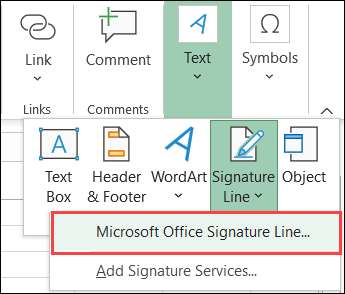
آپ کو آپ کی ترجیح کے مطابق دستخط لائن قائم کرنے کے لئے ایک اصلاح کی کھڑکی کھلی پاپ گا. ہر آئٹم اختیاری ہے اگرچہ، آپ کے دستخط کی ضرورت ہوتی دستاویز میں ایک یا ایک سے زیادہ فائدہ مند ہو سکتا ہے.
- تجویز کردہ دستخط کنندہ : اس شخص کو جو دستاویز پر دستخط کریں گے کے نام درج کریں.
- دستخط کنندہ کے عنوان تجویز کردہ : آپ کو سائن ان کرنے کی توقع شخص کے عنوان یا پوزیشن درج کریں.
- تجویز کردہ دستخط کنندہ کا ای میل ایڈریس : دستخط کنندہ کا ای میل ایڈریس درج کریں.
- دستخط کنندہ کو ہدایات : آپ کو خصوصی ہدایات پر ہیں، تو آپ کو یہاں ان لوگوں میں داخل کر سکتے ہیں. آپ یہ بھی معلومات، رازداری، یا اسی طرح کے کچھ کی تصدیق کرنے کے لئے تفصیلات شامل کر سکتے ہیں.
- دستخط کنندہ کیجئے ڈائلاگ باکس میں تبصرے شامل کرنے کی اجازت دیں : آپ کو نوٹوں اجازت دینے کے لئے چاہتے ہیں تو اس اختیار کو شامل کرنے کے لئے باکس کو چیک کریں، یا آپ کو دستخط کنندہ کے علاقے کو ہدایات میں کچھ چھوڑنے کے لئے ان سے پوچھ سکتے ہیں.
- دستخط لائن میں سائن تاریخ دکھانے کے : یہ تاریخ آپ کو ایک دستاویز پر دستخط کریں جس پر آپ کو یقینی باکس کو اس میں شامل کرنے کے بارے میں غور کرنا چاہئے تاکہ شامل کرنے کے لئے عام ہے.
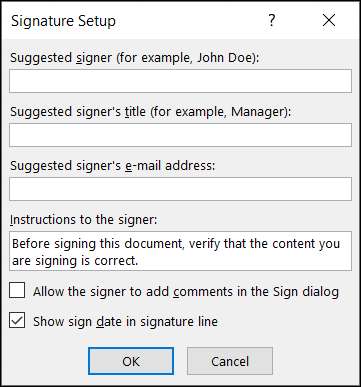
آپ کو ان اشیاء کو ایڈجسٹ ختم کرتے ہیں، دستخط لائن داخل کرنے کے لئے "ٹھیک ہے" پر کلک کریں. اس کے بعد آپ احاطہ باکس کھینچ کر دستخط لائن منتقل کر سکتے ہیں، یا آپ کو ایک کنارے یا ایک کونے گھسیٹنے کی طرف سے اس کا سائز تبدیل کر سکتے ہیں.

آپ کے دستخط لائن داخل ہونے کے بعد آپ مندرجہ بالا دستخط سیٹ اپ اشیاء میں ترمیم کرنا چاہتے ہیں تو، یہ آسان ہے. شیٹ میں دستخط لائن باکس دایاں کلک کریں اور منتخب "دستخط سیٹ اپ".
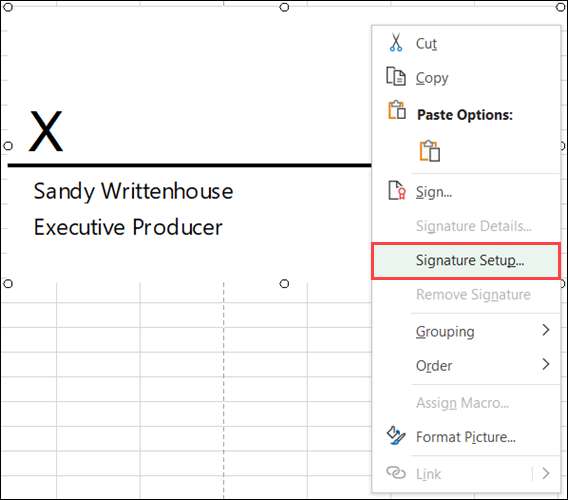
اب آپ کو مائیکروسافٹ ایکسل شیٹ میں دستخط کی لکیر ہے کہ، آپ کو ورک بک بچا سکتے ہیں. اشتراک کریں یا دستخط کے حاصل کرنے کے لئے یہ پرنٹ.
متعلقہ: الیکٹرانک پرنٹنگ اور سکیننگ ان کے بغیر PDF دستاویزات پر دستخط کرنے کے لئے کس طرح
اگر آپ شیٹ کو پرنٹ ، جیسے دستخط کنندہ کو ہدایات اشیاء کو ظاہر نہیں کرے گا. جب وصول کنندہ ڈیجیٹل دستاویز پر دستخط کر دیے ان (تاریخ وہ اس پر دستخط جس پر ساتھ ساتھ) دیکھی جا سکتی ہیں.
اگلی بار آپ کو ایک دستخط کی ضرورت ہے ایک مائیکروسافٹ ایکسل سپریڈ شیٹ ہے، یہ ایک دستخط لائن داخل کرنے کے لئے کس قدر آسان ہے یاد ہے.







